Preverjanje dela diska v Ubuntuju

- 3768
- 1212
- Ms. Marc Senger
Neuspeli trdi disk je eden najbolj neprijetnih pojavov v računalniku. Ne samo, da zlahka izgubimo veliko pomembnih informacij in datotek, nadomeščanje trdega diska pa ne blagoslovljeno s proračunom. K temu dodamo porabljeni čas in živce, ki, kot veste, niso obnovljeni. Da bi preprečili, da bi nas težava presenetila in jo vnaprej diagnosticirala, je vredno vedeti, kako preveriti trdi disk za napake v Ubuntu OS. Programska oprema, ki zagotavlja takšne storitve za veliko.

Kako preizkusiti trdi disk za napake v Ubuntuju.
Preverite z vgrajenim -in
Za izvedbo preverjanja diska v Ubuntuju ni treba prenesti programov. Operacijski sistem že ima pripomoček, ki je namenjen tej nalogi. Imenuje se Badblocks, nadzorovani skozi terminal.
Odpremo terminal in predstavimo:
Sudo fdisk -l
Ta ukaz prikazuje informacije o vseh HDD -jih, ki jih uporablja sistem.
Po tem predstavite:
Sudo badblocks -sv /dev /sda
Skupina že mora iskati poškodovane sektorje. Namesto /dev /sda vnesite ime pogona. Keys -s in -v servisirajo, da bi prikazali napredek preverjanja blokov v pravilnem vrstnem redu in izdali poročilo o vseh dejanjih (v).
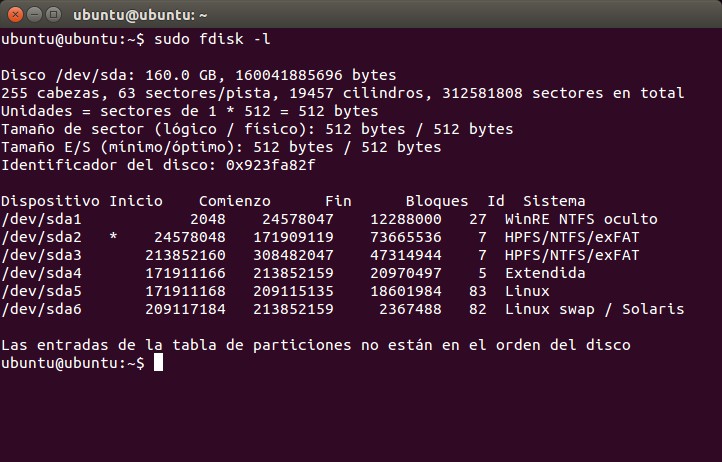
S klikom na tipke Ctrl + C nehamo preverjati trdi disk.
Za nadzor datotečnega sistema lahko uporabite tudi še dva ukaza.
Za promocijo datotečnega sistema vnesite:
UMOunt /dev /sda
Za preverjanje in popravljanje napak:
Sudo fsck -f -c /dev /sda
- "-f" naredi postopek prisiljen, to je, da ga nosi, tudi če je trdi disk označen kot deluje;
- "-c" najdem in označuje posteljne bloke;
- "-y" - dodaten vbrizgani argument, ki takoj odgovori na vsa vprašanja sistema. Namesto tega lahko vnesete "-p", on bo opravil samodejno preverjanje.
Programi
Dodatna programska oprema se s to funkcijo odlično spopada tudi. In včasih še bolje. Poleg tega nekateri uporabniki lažje delajo z grafičnim vmesnikom.
Gpart
GParted je samo za tiste, ki ne marajo besedilnega vmesnika. Utility opravlja veliko število nalog, povezanih z delom HDD na Ubuntuju. Sem spadajo preverjanje diska za napake.
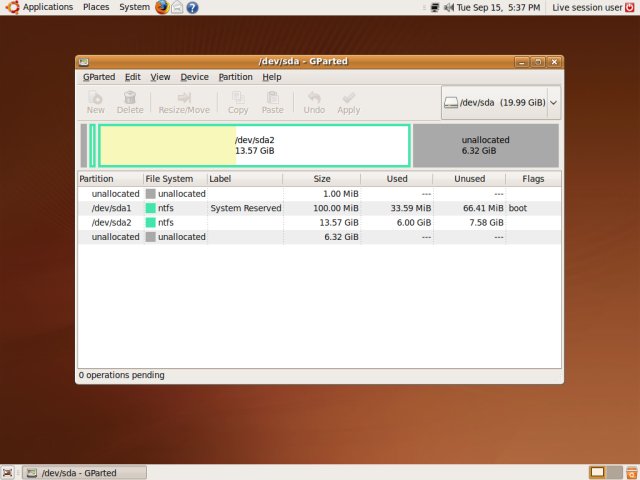
Najprej moramo prenesti in namestiti gparted. Vnesite naslednji ukaz za nalaganje iz uradnih skladišč:
Sudo apt-get namestitev gparted
Program enostavno namestite in z uporabo centra za prenos aplikacije.
- Odprite aplikacijo. Vsi prevozniki so takoj prikazani na glavnem zaslonu. Če je eden od njih označen z klicajem, potem je z njim nekaj že narobe.
- Kliknite na disk, ki ga želimo preveriti.
- Kliknite gumb »razdelek«, ki se nahaja na vrhu.
- Izberite "Preverite napake".
Program bo skeniral disk. Odvisno od njegove glasnosti lahko postopek gre dlje ali manj. Po skeniranju bomo obveščeni o njegovih rezultatih.
SmartMontools
To je bolj zapleten pripomoček, ki v različnih parametrih opravlja resnejše preverjanje trdega diska. Kot rezultat tega je tudi težje upravljati. Grafični vmesnik v SmartMontools ni na voljo.
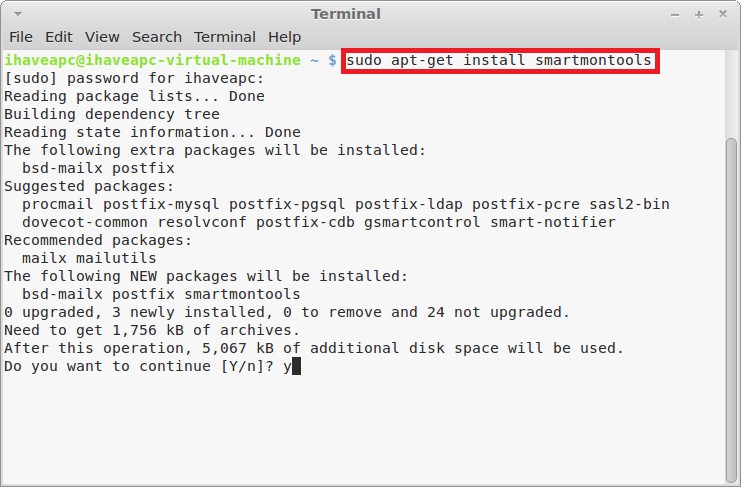
Prenesemo program:
Primer Aptitude SmartMontools
Gledamo, kateri pogoni so povezani z našim sistemom. Morate biti pozorni na vrstice, ki se končajo v črki, ne na številko. Te vrstice vsebujejo informacije o diskih.
Ls -l /dev | Gras -e 'sd | HD'
Vozimo ekipo za prikaz podrobnih informacij o medijih. Vredno je pogledati parameter ATA. Dejstvo je, da je pri zamenjavi domačega diska bolje postaviti napravo z istim ali velikim ATA. Tako lahko čim bolj razkrijete njegove zmogljivosti. In tudi poglejte in si zapomnite pametne parametre.
SMARTCTL -INFO /DEV /SDE
Začnemo ček. Če je Smart podprt, dodajte "-s". Če ni podprt ali že vklopljen, potem lahko ta argument odstranite.
SMARTCTL -S ON -A /DEV /SDE
Po tem si ogledamo informacije pod branje pametnimi podatki. Rezultat lahko vzame dve vrednosti: prenesene ali neuspele. Če je slednji padel, lahko začnete izdelovati varnostne kopije in poiščite zamenjavo za trdi disk.
Zmogljivosti programa niso izčrpane. Toda za en sam pregled bo trdi disk precej dovolj.
SAFECOPY
To je že program, ki ga je ravno prav uporabljati na potopni ladji. Če se zavedamo, da z našim diskom nekaj ni v redu in smo namenjeni prihrani čim več preživelih datotek, bo na pomoč priskočila na SafeCopy. Njegova naloga je samo kopiranje podatkov iz poškodovanih prevoznikov. In izvleče datoteke tudi iz pokvarjenih blokov.
Namestite SafeCopy:
Sudo Apt Namestitev SafeCopy
Datoteke prenašamo iz enega imenika v drugega. Lahko izberete katero koli drugo. V tem primeru prenašamo podatke z diska SDA v domačo mapo.
Sudo sefcopy /dev /sda /dom /
Slabi bloki
Nekateri imajo morda vprašanja: "Kaj so ti zlomljeni bloki in od kod so prišli v moj hdd, če se je še nikoli nisem dotaknil?"Slabi bloki ali posteljni sektorji so odseki za trde disk, ki se ne berejo več. Vsekakor so bili iz objektivnih razlogov označeni s datotečnim sistemom. In najverjetneje je v teh krajih res nekaj narobe z diskom. "Bades" najdemo tako na starih trdih diskih kot na najsodobnejših, saj delajo na skoraj istih tehnologijah.
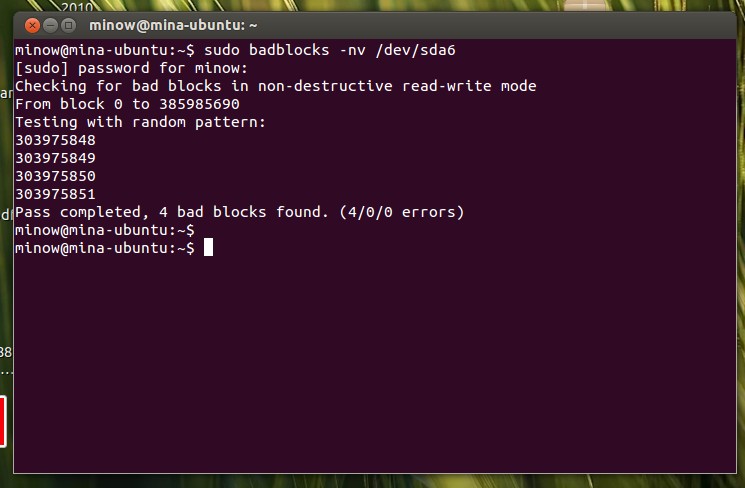
Sektorji odpovedi se pojavljajo iz različnih razlogov.
- Prekinitev zapisovanja. Vse informacije, ki vstopajo na trdi disk. Rezanje tega postopka pomeni močno zmede. Po takšni okvari se lahko nakladalni sektor krši in sistem se sploh ne zažene.
- Slaba -kakovost. Tu ni ničesar povedati. Poceni kitajska naprava lahko leti.
Zdaj veste, kako skenirati trdi disk za napake. Preverjanje diska tako na Ubuntu kot v drugih sistemih je precej pomembna operacija, ki jo je treba izvesti vsaj enkrat na leto.

